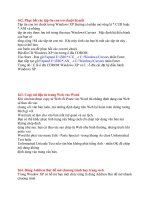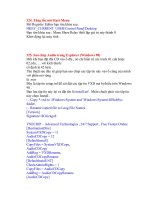Thủ Thuật máy tính 7
Bạn đang xem bản rút gọn của tài liệu. Xem và tải ngay bản đầy đủ của tài liệu tại đây (1.12 MB, 25 trang )
Sưu Tầm Thủ Thuật
Nguyễn Anh Tú
Thiết Kế: Nguyễn Anh Tú
Sưu Tầm Thủ Thuật
Nguyễn Anh Tú
NHỮNG CÁCH HAY NHẤT TỐI ƯU HOÁ CHO WINDOWN XP
"Là phần mềm tăng tốc Windows XP Professional tốt nhất hiện nay ? Bảo ñảm 100% rằng có thể nâng
200~300% tốc ñộ hiện tại của máy bạn ? Hàng ngàn người ñã sử dụng và ñược nhiều rất nhiều trong số họ
khuyên dùng ? Buy now ñể ñón lấy tiện ích quý báu này trước khi bạn ñánh mất nó trong tương lai
!"..............Nghe nhiêu ñó , bạn và Tôi ñủ biết là quảng cáo nhảm. Nhưng chúng ta ñôi khi vẫn cứ tin và xài
thử. 1 số may mắn không có vấn ñề gì , 1 số kết cuộc bị lấy hậu quả năng nền như không thể vào lại Windows ,
hệ thống họat ñộng không ổn ñịnh như trước , máy chậm hẳn , màn hình nổ cái ñùng...Nói không phải giỡn
nhưng , Tôi chắc chắn ñôi khi bạn gặp tình huống như thế. Tôi cũng ñồng ý rằng 1 số phần mềm ñáng giá như
TweakUI , PowerToys là cần thiết ñể thiết lập cho máy bạn những tính năng mở trong Windows XP - giúp máy
họat ñộng ñúng hiệu suất và cải thiện tốc ñộ. Nhưng ñôi khi khó cho người sử dụng vì chúng bằng Tiếng Anh ,
giải thích mập mờ ,...1 bước nhầm lẫn sẽ dẫn ñến hư hại không ngờ trước ñược. 1 lần nữa , theo câu hỏi của
các người bạn và ý kiến của họ, Tôi cố gắng viết lại hầu hết các kinh nghiệm sử dụng Windows XP của mình ,
nhưng thủ thuật ñã học ñược ñã chia sẻ cho nhưng bạn chưa biết rành có cơ hội học tập lại. Tôi mong rằng
công sức bỏ ra trong bộ bài viết này sẽ không là uổng phí...
A\ TỰ TAY TĂNG TỐC WINDOWS :
1/Lấy trình ñiều khiển mới nhất ñi bạn :
Có 1 lý do vì sao Tôi luôn ñề cập ñến vấn ñề này trong hầu hết các câu trả lời về tăng tốc windows XP.
Là bước ñầu tiên phải ñạt ñược , khi bạn có trình ñiều khiển mới nhất ñồng nghĩa với việc giúp cho Windows
quản lý phần cứng tốt hơn và tránh bị lỗi hơn. Trong suốt qua trình sử dụng driver mới , bạn ñã cho tăng tốc
cho Windows rất nhiều. Tuy nhiên , nếu không có ñiều kiện ñể cập nhật driver cho tất cả các phần cứng , bạn
cố gắng tìm cho ra trình ñiều khiển cho 1 số hardware ñược xem là cực kỳ cần thiết theo thứ tự sau : Card màn
hình, Driver cho Chipset trong mainboard ( còn gọi là FirmWare ). Còn nhưng phần cứng khác như bàn phím ,
chuột , hay các thiết bị USB thì không cần phải tiến hành thường xuyên. Chúng chỉ nên ñược thay thế driver khi
bạn ñã có kinh nghiệm xử lý các vấn ñề phần cứng nâng cao.
Cố giải quyết :
Bạn gắn 1 thiết bị USB vào cổng USB 2.0 trên máy mình. . . . . . . .không có gì xảy ra. Không có hiện
tượng nào cho thấy Windows XP nhận ra phần cứng bạn vừa gắn vào. Bạn rút ra , gắn vô lại. . . . . . . .vô ích.
Thất vọng , bạn ñể sang 1 bên tiếp tục vào Device Manager ñể tìm hiểu. Bạn nhận thấy Windows trở chậm hơn
, hình bị giật , chuột di chuyển chậm chạp , shutdown lâu hơn....Rốt cuộc cái gì ñang xảy ra ? Mặc dù ñược cho
là hỗ trợ tốt USB 2.0 , tuy nhiên Windows XP vẫn còn gặp rất nhiều lỗi trong việc quản lý chính các cổng USB
2.0 có trên bo mạch. ðiều này có thể khiến bạn tửơng nhần thiết bị mình gặp vấn ñề nhưng thật ra là do
Windows ñã không họat ñộng với driver mặc ñịnh của nó ñối với cổng USB 2.0. Nếu bạn bắt gặp USB 2.0
Enhanced Host Controller Driver trong phần driver USB , bạn chắc chắn không sử dụng ñược 1 số thiết bị
HighSpeed USB 2.0. Lý do là vì trình ñiều khiển này không họat ñộng với 1 số USB 2.0 của mainboard Intel. Bạn
nên sớm vào www.microsoft.com tìm bản sửa lỗi hay driver ñể sửa vấn ñề này. Nếu bạn không tìm ra hay khi
download về báo thiếu Service Patch 1 thì bạn hãy liên hệ với ñể nhận ñược bộ driver sửa lỗi này.
- Bạn vô tình cài nhầm driver cho chuột hay bàn phím và bây giờ chúng không họat ñộng ? Nhấn F8 trong quá
trình khởi ñộng máy ñể vào chế ñộ Safe Mode , cài lại driver cho chúng. Mọi thứ bạn cần là sự bình tĩnh. Thế
thôi.
2/Hiệu ứng hình ảnh trong giao tiếp giữa Windows và người dùng :
Bạn ñừng suy nghĩ nhiều về cái tên khá dài bên trên ấy. Thật ra nó chỉ là hiệu ứng ñồ họa trong
Windows XP thôi. Như là bóng mờ trên Menu Start , cửa số ñộng , bóng mờ trên trỏ chuột...Tất cả những thiết
lập ấy tạo cho Windows một dáng vẻ hòan mỹ. Nhưng sự hòan mỹ ấy chẳng phải là hòan hảo. Hiệu ứng càng
chi tiết , công sức của Card màn hình bỏ ra càng nhiều khiến hệ thống bị trì trệ. Nếu là người dùng ñòi hỏi tốc
ñộ và không cần rườm ra , bạn hãy lọai bỏ nhưng thiết lập mặc ñịnh của Windows XP này.
Sưu Tầm Thủ Thuật
Nguyễn Anh Tú
ðầu tiên , bạn vào System Properties bằng phím Windows + Pause/Break hay trong Control
Panel/System hoặc chọn Properties trong Menu chuột phải của biểu tượng My Computer trên màn hình. Tiếp
ñến , bạn nhìn lên tìm thẻ Advanced , mục Settings của khung Performance. 1 menu mở ra , bạn tìm ñến Visual
Effects , ñánh dấu chọn cho "Adjust for best performance". Vậy là xong. Bạn cũng có thể tự ñánh dấu chọn cho
một số hiệu ứng, không bắt buộc phải bỏ hết.
- Ý nghĩa các hiệu ứng
Animated windows when minimizing and maximizing: Hiệu ứng cho cửa sổ Windows mỗi khi ñóng hoặc
mở
Fade or Slide menus into view: Hiệu ứng mờ-rõ dần hay lướt qua-dừng khi xuất hiện của các Menu ( Danh
sách )
Fade or Slide Tooltips into view : Hiệu ứng mờ-rõ dần hay lướt qua-dừng khi xuất hiện của các Tooltip ( các
thông báo chỉ dẫn , trợ giúp )
Fade out menu menu items after clicking : Hiệu ứng rõ-mờ dần khi bạn ñóng hay thực thi 1 lệnh trong
Menu
Show shadows under menus : Bóng mờ bên dưới menu
Show shadows under mouse pointer : Bóng mờ bên dưới trỏ chuột
Show translucent selection rectangle: Hiển thị khung hình chữ nhật xuyên suốt khi chọn các biểu tượng
Show window content while dragging: Hiển thị nội dung cửa sổ khi kéo
Silde open combo boxes: Rớt xuống từ từ-dừng ñối với hộp danh sách ñổ xuống
Slide taskbar button: Hiệu ứng lướt qua-dừng ñối với các cửa sổ hiển thị trên thanh Task bar
Smooth edges of screen fonts: Làm sắc nét font chữ
Smoot-scroll list boxes: Làm sắc nét thanh cuộn các hộp danh sách lựa chọn
Use a background image for each folder type : Sử dụng hình nền cho các lọai folder , như MP3 , hình ảnh ,
Text ...
Use common task in folders: Dùng menu tiện ích bên trái cho các folder
Use drop shadows of icon labels on the desktop: Dùng hiệu ứng bóng ñổ cho các nhãn của những biểu
tượng trên màn hình
Use windows visual styles on windows and buttons: Hiệu ứng giao diện chung cho tòan bộ cửa sổ , nút
bấm.. của windows
Tôi ñã liệt kê ra hết các tính năng tùy chọn của việc thiết lập hiệu ứng hình ảnh của Windows XP , một
số nên bỏ ñi , còn 1 số bạn nền giữ lại cho tiên lợi trong quá trình dùng Windows. Tùy theo mỗi người chúng ta
mà có 1 cách chọn khác nhau. ðiều này không gây nguy hại cho hệ thống.
Thủ thuật : Ngọai trừ bỏ bớt hiệu ứng hình ảnh , bạn nên dọn bớt những biểu tượng trên màn hình , phần
giúp dễ nhìn hơn và một phần giảm bớt sức năng cho card màn hình. Nếu không dùng ñến chúng , theo ý kiến
riêng , Tôi ñề nghị bạn ñem Shortcut của các ổ ñĩa có trong máy bạn ñể vào thanh Quick Lauch , trên màn hình
, nhấn phải vào Arrange Icons , bỏ chọn mục "Show Desktop Icons". Vậy là công việc ñồ họa trên màn hình
Desktop ñược giảm ñi rất nhiều. Nâng cao quá trình xử lý các vấn ñề khác của CPU...
3/ðóng các ứng dụng ñang chiếm tài nguyên hệ thống
1 số nhiều các phần mềm ñược lập trình không chuyên hiện nay có ñầy trên mạng. Bạn vô tình tải nó
về và sử dụng nhưng càng chạy lâu bao nhiêu thì máy càng trở nên chậm chạp bấy nhiêu....Windows bạn khởi
ñộng vào quá chậm vì phải tải nhưng phần mềm ñịnh sẵn. Nhiều lý do khiến cho máy bạn chậm chạp năng nề ,
nhưng yếu tố chính vẫn liên quan 1 phần lớn ñến tài nguyên hệ thống. Khi bạn ñóng bớt những ứng dụng
không cần tới thì bạn ñã giải phóng 1 lượng lớn năng lực họat ñộng của CPU. Vì vậy , ngòai việc cài ñúng Driver
, giảm công việc cho Card màn hình , bạn cũng luôn phải chú ý ñến CPU , bộ não của tòan bộ máy nữa.
ðể dẹp mấy chương trình này , một cách tận gốc , bạn phải ghé thăm Registry và thư mục StartUp và
dọn tất cả những khóa , tập tin linh tinh. Nghe như dành cho người dùng chuyên nghiệp vậy , bạn ñừng lo , Tôi
khuyên bạn , nếu là người mới , ñừng nên ñụng chạm ñến Registry mà hãy dùng Msconfig ñể mà hiệu chỉnh.
Từ Menu Start , lệnh RUN , bạn ñánh vào msconfig.exe. Một ứng dụng sẽ xuất hiện gồm có 6 thẻ , ñó là :
General : chọn kiểu khởi ñộng
Sưu Tầm Thủ Thuật
Nguyễn Anh Tú
Normal StartUp : khởi ñộng bình thường
Diagnostics StartUP : chỉ khởi ñộng máy kèm theo những dịch vụ , thiết bị cần thiết. Không gọi các ứng dụng
nào khác
Selective StartUP : Tự chọn thành phần khởi ñộng - Bạn ñừng nên ñụng ñến cái này nếu không biết rõ mình
ñang làm gì.
2 nút bấm ở dưới Launch System Restore - hồi phục bản sao lưu cuối cùng và Expand file - hồi phục 1
tập tin bị hư hỏng nào ñó.
System Ini , Win Ini , Boot Ini : Tốt nhất là ñể yên cho chúng bạn àh.
Services : Những dịch vụ chạy theo Windows. ðây là 1 trong những tác vụ tốn nhiều tài nguyên hệ thống nhất.
Chúng ta sẽ trở lại ñề tài này trong chủ ñề kết tiếp
StartUP : Nơi chứa những phần mềm sẽ ñược gọi khi Windows khởi ñộng.
Cốt lõi của Phần 3 này tập trung vào ñây. Bạn bỏ chọn những trình nào không cần thiết và nhấn Ok hay
Apply , ñơn giản. Nhưng mà , lựa chọn ñể bỏ 1 phần mềm không phải là ñều dễ dàng. Bạn ñừng vội vàng mà
bỏ hết. 1 số dịch vụ cần thiết cho phần mềm nào ñó. Trước khi quyết ñịnh bỏ 1 phần mềm , trong bảng StartUP
ñó , bạn ñọc mục Location ở dưới 1 chút. Tìm hiểu kỹ ñường dẫn ñó ñược liên kết ñến tập tin nào. Từ ñó có cơ
sở rõ ràng ñể an tâm lọai bỏ nó. Nếu thủ thuật trên vẫn chưa ñưa cho bạn 1 lợi ích nào , cố thử tìm tập tin ñó ,
nhấn phải , chọn mục Properties , thẻ Version. Từ ñây bạn có thể tìm hiểu về Nhà sản xuất , phiên bản , tên
thật của tập tin ñó.
Một chú ý nho nhỏ , bạn ñừng bao giờ bỏ các ứng dụng nào có liên quan ñến chữ RUNDLL32. Bạn có thể sẽ
phá họai 1 tác vụ nào ñó của Windows.
Sau khi ñã bỏ nhưng thứ không cần thiết , bạn khởi ñộng lại máy là xong. 1 chút khó khăn nhưng bù lại kết
quả nhận ñược rất xứng ñáng với công sức bỏ ra.
4/Lọai bỏ các dịch vụ không cần ñến :
Như Tôi ñã nói qua ở Phần 3 - Services ( các dịch vụ ) là 1 trong những tính năng mới của Windows XP
nhằm hỗ trợ tôt hơn cho các nhóm người dùng WinXP như hỗ trợ mạng không dây, quản lý SmartCard....
Nhưng nếu bạn không thuộc nhóm người dùng chuyên nghiệp thì bạn ñâu cần ñến nhưng dịch vụ chuyên
nghiệp phải không ? ðã ñến lúc tắt bớt một vài trong số chúng rồi. Theo Control Panel ñể vào ñược
Administrative Tools, nhìn trong cửa sổ bạn nhận thấy nhiều biểu tượng, tìm ñến Services và click chúng. 1
menu mới mở ra , cẩn thận bạn từng bước mở lớn của số này ra...Trong màn này , 1 số tác vụ bạn phải biết
trước khi vượt qua ñược bao gồm như sau :
Muốn bỏ 1 dịch vụ , bạn 2 lần nhấn trái lên dòng hiển thị dịch vụ ñó .Menu mới lại xuất hiện. Ngay giữa
tầm nhìn mắt bạn , có dòng chữ nằm phía bên trái ghi là Startup type. trong hộp danh sách ñổ xuống bên cạnh,
bao gồm 3 lựa chọn Disable ( Vô hiệu hóa ) , Manual ( Người dùng quyết ñịnh cho chạy hay không ) và cái ñầu
tiên là Automatic ( Tự chạy ). Vô hiệu hóa 1 dịch vụ nào ñó dẫn ñến rắc rối về sau ,bạn lập tức trở lại khu vực
này , mở lại dịch vụ ñó ñể tránh gặp thêm nhiều phiền phức. Nếu còn do dự không biết nên ñóng dịch vụ nào
,Tôi sẽ liệt kê 1 số có thể ñược-bị vô hiệu hóa :
Clipbook : Bạn có muốn chia sẽ những gì lưu trong Clipboard của mình cho một ai ñó thông qua mạng không ?
Application Management : Bạn không dùng chung 1 mạng với ai ñó ? Bạn không không có ý ñịnh ñiều khiển
1 trình nào ñó thông qua mạng ? Nếu không hãy vô tư mà Disable nó.
Distributed Link Tracking Client : Quản lý các Shortcut ñến tập tin trên Server nào ñó . Nếu bạn ñã vô hiệu
hóa 2 dịch vụ trên thì cũng nên bỏ luôn cái này.
Error Reporting : Tự ñộng thông báo lỗi có thể là 1 tính năng khá tốt nhưng ñôi khi lại quá làm phiền và vô
dụng.
TPC/IP NetBIOS Helper : Bạn chỉ dùng cài này khi bạn dùng NetBIOS trên hệ mạng TCP/IP của mình.
Messenger : Vào năm trước , những kẻ Spammer ñã nhận ra 1 cách có thể gửi hàng triệu Spam ñến người
dùng WinXP thông qua Messenger này. Lọai bỏ dịch vụ này là lựa chọn sáng suốt
Remote Registry : Bạn có muốn ai khác ngòai bạn quản lý bộ não của WindowsXP không ?
Telnet : Cho phép ai ñó ñăng nhập vào máy bạn và làm bất kỳ cái gì họ muốn xem ra là một ý kiến tuyệt vời
ñáng lưu truyền cho hậu thế ?
Event Log : Bỏ. Nhiệm vụ của nó chỉ là ghi lại những báo cáo ñôi khi khó hiểu.
Sưu Tầm Thủ Thuật
Nguyễn Anh Tú
Fast User Switching Compatibility : Nếu bạn không dùng máy chung với nhiều người thì vô hiệu hóa cái này
tăng năng lực cho máy rất nhiều.
Help and Support : Sự trợ giúp là 1 ñiều quý báu nhất là khi ta gặp khó khăn. Nhưng nếu bạn không rành
Tiếng anh và không biết nó nói cái gì....
IMAPI CD-Burning COM Service : Thật sự ra dùng Nero ghi ñĩa trực quan hơn dịch vụ có sẵn trong WinXP
này.
NetMeeting Remote Desktop Sharing : Không muốn chia sẻ với ai bất cứ cái gì trên máy bạn thông qua
NetMeeting ? Không = Disable
Remote Desktop Help Session Manager : ðừng ñể ai ñó ñiều khiển máy bạn nếu bạn không muốn bị vậy
Smart Card và Smart Card Helper : ...Nếu bạn không dùng các thẻ nhớ thì bạn biết phải làm gì với dịch vụ
này.
Task Scheduler : Quản lý các dịch vụ chạy theo ñịnh kỳ hay xếp sẵn. Tùy bạn thôi
Wireless Zero Configuration : Bạn dùng mạng không dây ? Sướng nha. Nhưng Tôi phải vô hiệu hóa nó.
Automatic Updates : Bạn muốn máy tự ñộng cập nhật Windows. 1 số trường hợp quay số kết nối ñể cập nhật
mà chủ nhân không biết. Trả tiền cước hàng triệu ñồng...Ơ...Thôi ñể Tôi dẹp cái này vậy. Nếu cập nhật mà
không mấy hiệu quả thì không cần cập nhật, ngọai trừ các lổ hổng bảo mật lớn thì tự vào website microsoft cập
nhật thôi.
B\BẢO MẬT CHO MÁY TÍNH
1/Thiết lập tường lửa :
Bạn không biết tường lửa là gì ? Hãy vào bài viết “Tường lửa là gì ?” ñể tham khảo. Trong tài liệu này , Tôi
chỉ gợi ý những phương thức bảo mật chứ không ñi sâu vào tính năng của mỗi phần mềm.
Trong hầu hết chúng ta hiện nay liên kết vào hệ thống mạng lưới máy tính tòan cầu ñều sử dụng kết nối
thẳng , cho dù sử dụng Modem hay Boardband , ñều nên thiết lập cho riêng mình 1 hệ thống tường lửa tốt
nhằm ngăn chặn các xâm nhập vào-ra bất hợp pháp , mà nạn nhân ở ñây ñôi khi là chính bạn chứ không phải là
máy tính. Tôi khuyên bạn dùng Zone Alarm và luôn ñể nó trong chế ñộ họat ñộng mỗi khi bạn vào Internet.
ðây là 1 công cụ không thể thiếu ñối với chúng. Hết
2/Cài ñặt trình chống Virus :
Trình Anti-Virus ñã trở nên rất cần thiết cho máy tính hiện nay. Trái với việc xâm nhập bất hợp pháp ở
trên , nạn nhân ở ñây là máy tính chứ không phải là bạn. Nên 1 ngày nào ñó bạn chạy 1 tập tin nhận ñược từ
bức email trông rất quan trọng rồi mới nhận ra "Hình như cái này là Virus" thì nếu không có trình Anti-Virus ở ñó
, rất có thể trong lần khởi ñộng kế bạn không còn gặp ñược WinXP của mình nữa. Hiện tượng này là căn bệnh
thường gặp ở nhiều bạn vì vậy sở hữu 1 trình Chống Virus ở ñây ñược xem là cấp bách. Vào năm trước , Tôi ñề
nghị trình tốt nhất là Norton Anti-Virus 2003, nhưng vì Tôi chưa có cơ hội dùng qua bản 2004 nên không thể
ñưa ra ñược ý kiến nào cả. Thay vào ñó , AGV 7.0 Free Edition của , khá mới mẻ
nhưng bạn hãy thử qua. 1 bài viết chi tiết về AGV 7.0 sẽ ñược Tôi trình bày trong tháng tới. Nếu bạn không
muốn ñợi lâu hãy vảo website ñể tải bản miễn phí về xài trước.
C\TĂNG TỐC ðỒ HỌA:
ðây chỉ là 1 phần nhỏ trong bộ tài liệu này , Tôi sẽ lướt qua khá nhanh. Bạn chỉ cần xem qua cho biết vì
việc overclock , cho dù bằng phần mềm cũng khá nguy hiểm cho máy bạn nếu không cẩn thận.
Hầu hết các Card màn hình hiện nay dư sức ñể ñàm nhiệm một nguồn lớn việc xử lý ñiểm ảnh và năng lực
ñể quản lý nhiều dữ liệu gửi ñến , vì thế việc tăng tốc Clock sẽ không những mang ñến chất lượng hình ảnh tốt
hơn mà việc xử lý sẽ lại càng nhanh hơn. Nhưng hãy nhớ rằng việc việc overclock sẽ mang bạn ra khỏi Chế ñộ
bảo hành , chỉ vì Tôi chưa nghe có ai ñã nướng chín Card màn hình của họ qua việc Overclock nên mới bổ sung
1 phần nhỏ về Tăng tốc ðồ Họa cho tài liệu này cho các bạn tham khảo.
Ngòai trừ các trình Overclock của ATI hay nVidia ñã có sẵn , 1 trong những trình Tôi thích nhất ñó là
PowerStrip. Tải từ www.powerstrip.com hay trong Website Learning Hacking For Viet , bạn cài ñặt nó vào máy
rồi khởi ñộng lại. Một khi PowerStrip ñã ñược chạy , 1 biểu tượng Icon sẽ xuất hiện trên System Tray , bạn click
phải , chọn Performance\Configure. Lúc này cửa sổ mới nên hiện ra, nổi bật với hai thanh dọc nhiều màu bên
trái, thể hiện tốc ñộ hiện tại của tần số của CPU ( Aka core ) và tần số xung nhịp của bộ nhớ trên Card (
Memory clock ). Thanh trượt cho phép bạn di chuyển lên hoặc xuống. ðối với việc tăng tốc xung nhịp này ( Core
clock ) , bạn nên làm theo từng bước của em bé. Chậm , từng khỏang 5MHz 1 lần . Bạn xác nhận lần nữa ( Ok )
Sưu Tầm Thủ Thuật
Nguyễn Anh Tú
rồi khởi ñộng máy lại. Chạy thử 1 game hay trình Benchmark , chắc chắn rằng không có sự cố nào thì bạn tiếp
tục ñi lên 5Mhz nữa. ðến khi bạn ñã ñến sự giớn hạn cho phép và không gặp rắc rối nào, chuyển sang tăng tốc
cho bộ nhớ ( Memory clock ).
ðừng bao giờ tăng Memory clock nhiều như Core clock vì có thể dẫn Card màn hình bạn ñến bờ vực núi lửa.
Hơn thực tế hơn là họat ñộng chập chờn và không ổn ñịnh. ðó là tất cả của phần Tăng tốc ðồ Họa này. Bạn hỏi
tại sao Tôi không ñề cập ñến việc Overclock nóng - thay ñổi Jumper hay thiết lập cord cho mainboard. Lý do vì
nó không ñơn giản và cũng không phù hợp với tài liệu này. Nên ñành hẹn bạn lại khi khác.
D\SẮP XẾP GIAO DIỆN WINDOWS:
Bên dưới ñây có những những thủ thuật có liên quan ñến Registry mà Tôi ñã có dịp tìm ra hay sưu tầm
ñược. Trước khi thực thi những chỉ dẫn , bạn nên sao lưu cẩn thận Registry - bộ não Windows vào 1 thư mục ñể
ñề phòng bất trắc còn có thể phục hồi lại ñược.
Khởi chạy Registry , bạn vào Start , lệnh RUN , ñánh vào regedit.exe
Sao lưu tòan bộ, bạn chọn File\Export từ menu file của trình Registry Editor mới hiện ra. Trong Menu
bạn thấu sau khi click Export , phía dưới , mục Export Range , bạn nhớ ñánh dấu All rồi cẩn thận lựa tên ,
ñường dẫn và sao lưu bản dự phòng này vào 1 thư mục nào ñó. Trái lại với việc sao lưu tòan bộ nếu bạn chỉ
muốn 1 khóa con thì ñừng chọn All mà chọn Select Branch. Mọi thứ chuẩn bị ñã hòan tất. Hãy ñể cho nhưng
khám phá ñược bắt ñầu.
1/Lọai bỏ các thư mục lưu trữ không cần thiết :
Bạn chắc chắn biết rằng Windows có bao gồm các thư mục như My eBooks , My Videos và My Music.
ðôi khi bạn không cần thiết dùng ñến chúng và bạn muốn xóa nó ñi - cho ñỡ chướng mắt ñó mà. Nhưng chỉ ít
phút sau khi bị deleted , trở lại , bạn vẫn còn thấy chúng còn nằm ñầy ở ñó :
Vào Start , lệnh Run lần nữa , bạn ñánh hay copy dòng sao vào : Regsvr32 /u mydocs.dll
Một thông báo sẽ xuất hiện sau khi bạn click Ok. Từ lúc này trở ñi bạn có thể xóa các thư mục My eBooks , My
Videos và My Music. Chúng sẽ không quay lại nữa ñâu.
2/Dấu Recycle bin từ Desktop
Bạn chạy Registry Editor , tìm khóa
HKEY_Current_User\Software\Microsoft\Windows\CurrentVersion\Explorer\HideDesktopIcons\NewStartPanel.
Click phải trong khu vực hiển thị thông tin của khóa , bạn con New\DWORD Value. ðặt tên khóa mới là
{645FF040-5081-101B-9F08-00AA002F954E}. Thiết lập giá trị cho là 1. Nếu bạn muốn phục hồi ñặt giá trị lại là
0
3/ðổi màu cho màn hình Logon :
Khóa HKEY_Users\.Default\Control Panel\Colors , giá trị BackGround. ðổi giá trị hiện tại thành 3 thông số màu
sắc RGB mà bạn muốn. Mỗi thông số Red , Blue và Green cách nhau bởi khỏang trắng. Ví dụ :
*Màu ñen : 0 0 0
*Màu ñỏ : 255 0 0
*Màu Silver - Bạc : 241 241 241
4/Dấu các biểu tượng trong System Tray :
Bạn muốn làm cho Windows trông giống như không có chương trình nền nào ñang chạy hay chỉ ñơn
giản là muốn giao diện dễ nhìn hơn ?
HKEY_CURRENT_USER\Software\Microsoft\Windows\CurrentVersion\Policies\Explorer và ñặt 1 khóa DWORD
mới với tên "NoTrayItems Display". Gán giá trị 1 ñể che các Icons trên system Tray và trong lần khởi ñộng kế
ñến bạn sẽ không còn thấy chúng nữa.
5/Vô hiệu hóa tính năng xem trước ảnh
-Xóa khóa
HKEY_CLASSES_ROOT\SystemFileAssociations\image\ShellEx\ContextMenuHandlers\ShellImagePreview. Nhưng
bạn nhớ sao lưu trước.
6/Học các phím tắt của Windows :
Alt + Tab : Chuyển ñổi giữa các cửa sổ
Alt + d : di chuyển dấu nhắc trong cửa sổ IE ñến khu vực Address bar
Shift trong suốt quá trình ñể CD vào ổ nhằm tạm thời vô hiệu hóa tính năng tự ñộng AutoPlay
Sưu Tầm Thủ Thuật
Nguyễn Anh Tú
Phím Windows + Pause/Break dẫn bạn ñến system Properties
Phím Windows + f mở cửa sổ tìm kiếm
Phím Windows + e mở cửa sổ Explorer
Phím Windows + d : thu nhỏ tất cả cửa sổ tác vụ
E\TỐI ƯU HIỆU SUẤT WINDOWS XP NGÀY-QUA-NGÀY:
1/Giám sát hiệu suất CPU trực quan trên System Tray :
Chỉ ñơn giản là ñánh dấu chọn Option\Hide when minimized trong menu file của tác vụ Task Manager( Ctrl
+Alt + Delete ) . Nếu bạn muốn luôn giám sát hiệu suất CPU thì có thể tạo 1 shorcut ñể vào StartUp là xong
2/Tự ñộng dọn dẹp ổ cứng :
Bạn muốn ñĩa cứng lúc nào cũng gọn gàng , luôn sẵn sàng chạy ầm ầm mỗi khi bạn ngồi vào máy ? Tôi cũng
thế. Vậy thủ thuật ñơn giản hiệu quả mà ai cũng biết là cái gì ñó ở ñầy chính là Dọn dẹp ñĩa cứng. Nhưng nếu
bạn ñã ñọc ñến ñầy của tài liệu này , ñã thao tác thành thạo những thủ thuật ở trên , giờ ñây Tôi nên gọi bạn là
người Sành ñiệu rồi. ðối với bạn , ngồi ñể nhấn Dọn dẹp ñĩa cứng bằng tay thật mất thời gian. Tại sao không ñể
cho máy tự ñộng ? Bạn có thể xếp lịch nhưng không biết......Vậy muốn ñược thế ta phải ñánh dòng sau vào (
Chỉ Tôi ñánh thôi , bạn copy rồi paste )...
C:\windows\system32\cleanmgr.exe /dc /sagerun: 1
C:\
D:\
e:\
cd\
cd c:\windows\prefetch
del *.* /q
Thế ñấy bạn àh. Sao khi ñã copy và dán vào 1 tập tin Text nào ñó , bạn nhớ ñổi kiểu tên file thành *.bat. Mục
ñích của file Bat trên là dọn dẹp tất cả những tập tin không cần thiết có trên các ổ cứng của bạn 1 cách tự ñộng
95% ( Vì bạn phải click nó mới chạy ). Tất nhiên bạn có thể ñể nó vào StartUp là trở thành 100% ñó thôi.
3/Tắt Windows nhanh :
Nếu ñã hiểu qua từ trước , chắc chắn bạn biết Tôi muốn nói ñến cái gì. 1 shorcut.
+Nhấn phải trên Desktop , bạn chọn New\Shorcut.
+Trong Menu trước ðường dẫn ( Location ) , bạn copy vào :
shutdown.exe -s -t 0
+ðó là tất cả. Nhưng thủ thuật ở ñây Tôi ñã trích lược ra ñến mức dễ dàng nhất có thể. Bạn ñừng lo nó sẽ
mang ñến nhưng rắc rối cho mình. 1 chút khám phá và tìm hiểu sẽ mang lại cho bạn nhiều kinh nghiệm sử
dụng máy tính hơn.
+Bạn có thể ñổi Icon cho Shorcut tắt máy này như sau : Click phải lên Shorcut - Properties , mục Change Icons
trong thẻ Shortcut. Thông báo lỗi sẽ xuất hiện nhưng bạn ñừng lo cứ tiếp tục. Menu mới sẽ chứa các biểu tượng
Icon bạn có thể tùy chọn.
+Bạn có muốn biết Shortcut khởi ñộng nhanh ? Không ! Vậy thì nó ñây :
shutdown.exe -r -t 0
ðừng nói dối nữa , Tôi biết bạn thích và muốn tìm hiểu mà.
F/TỐI ƯU HIỆU ỨNG ÂM THANH CHO WINDOWS
1/Thiết lập ñúng dạng xuất âm thanh :
Nếu bạn giống Tôi, bạn nghe nhạc suốt ngày bên máy tính ngay cả khi làm việc , khi ăn , uh , khi ăn.
Nhưng cuối cùng bạn cũng phải có lúc chuyển sang dùng Headphone-Tai nghe ñể thưởng thức âm nhạc vì vợ
bạn ngủ , bồ bạn ngủ ( ñừng nghĩ lung tung ).....Nói dài dòng như thế ñể có câu mở ñầu dẫn ñến chủ ñề chính
của chương này. ðó là bạn phải hiểu rõ việc ñổi giữa Jack cắm âm thanh của Speaker qua Headphone không chỉ
ñơn giản là rút ra-cắm vô. Các Sound card hiện ñại ngày nay sử dụng những thuật tóan nâng cao cực kỳ phức
tạp ñể mã hóa xuất ra âm thanh. ðịnh dạng ñầu ra này ñòi hỏi sự thiết lập tương thích chính xác với các lọai
Speakers thông thường hiện nay. Nhưng Headphone là vật khác Speakers mà. Vì vậy hiện tượng bị bóp méo
Sưu Tầm Thủ Thuật
Nguyễn Anh Tú
chất lượng hay nhiễu cũng là ñiều hiển nhiên.
ðể chỉnh ñúng , nếu không có trình ñi kèm sẵn ( như Mixer của Creative ) , bạn ñi qua Control Panel ñến
Sounds and Audio Devices. Trong khung Speaker Settings , bạn nhấn Advanced và chọn kiểu ñầu xuất tương
thích với thiết bị gắn vào.
2/Hiệu chỉnh chế ñộ âm thanh Stereo :
Nếu bạn ñã ñặt loa 5.1 hay 7.1 vào máy thông qua sự hỗ trợ của Sound card , bạn vẫn nhận thấy rằng
hình-như-có-lẽ-là âm thanh chỉ ñến từ 2 kênh mà thôi.
Chẳng có gì lạ ñâu bạn , vì hầu hết các tập tin âm thanh MP3 hay từ ñĩa CD hầu hết chỉ là Stereo mà thôi,
chúng không thể ñạt ñược chất lượng như DVD hay các trò chơi game Playstation 2 ñâu. May mắn thay , hầu
như tất cả các thiết bị Sound card ngày nay ñều có tính năng khuyếch ñại âm thanh , ñược xem như 1 bộ
chuyển ñổi và lọc lại ñầu vào của file âm thanh ñó. Trong những bộ khuyếch ñại này , 1 số chia tiếng hát và
tiếng bè lên 3 loa trước , nhạc cụ ñược chuyển qua cac loa sau. Một số khác lại nhân ñôi kiểu âm thanh Stereo
lên và chia ra cho tất cả các loa. Bạn ñã nắm ñược kiến thức tổng quát về cách thức họat ñộng của các sound
card 4.1;5.1 ñến 8.1 hiện nay. Nếu như bạn ñã có 1 bộ ñồ chơi âm thanh tuyệt như vậy , ñể kích họat tính năng
khuyếch ñại này bạn nhìn vòng vòng hộp ñựng Sound card , nếu tìm thấy dấu chọn cho mục CMSS hay CMSS2
nghĩa là tự khắc Sound card của bạn ñã có tính năng này.
3/ðầu vào âm thanh tốt , ñầu ra quá tệ :
Các chương trình khá nổi tiếng như WinAmp và nhiều trình chơi DVD mặc ñịnh sử dụng phần Wave-out
cho âm thanh. Không may thay , Wave-out , tác vụ này là thông qua phần mềm ñể xử lý và ngốn rất nhiều tài
nguyên hệ thống lẫn năng lực của CPU. Có thể ñiều ñó không thành vấn ñề nếu bạn ñặt vào mainboard con
Pentium 4 3.2 Ghz hoặc Athlon 64 FX. Nhưng bỏ tiền ra mua Sound card tốt như Creative, nForce2 có chip giải
mã âm thanh xịn ñể làm gì ? Thay vào ñó bạn làm tốn thêm sức lực CPU ñể tự giải mã âm thanh, Tôi nhận thấy
ñó không là quyết ñịnh sáng suốt....Bây giờ bạn chắc chắn hiểu rồi, giải pháp ở ñây là dùng DirectSound ( Âm
thanh truyền thẳng , tạm dịch vậy ). Nếu trong bất kỳ trình Multimedia nào có thiết lập âm thanh liên quan ñến
DirectSound , bạn nên chọn tính năng này nhằm giảm bớt công việc phải xử lý âm thanh của CPU.
G/THỦ THUẬT MỘT VÀI ỨNG DỤNG
1/Chạy nhanh trình gửi email của Outlook :
Thỉnh thỏang , bạn chỉ muốn gửi 1 email nhanh chóng mà không phải mất công chạy ứng OuTLoOk khá
nặng nề. ðể chạy tác vụ gửi mail nhanh của Outlook , bạn tạo 1 Shortcut , trong mục Location , bạn gõ vào
"mailto:". ðó là tất cả.
2/Trình TweakMP :
MP là chữa viết tắt của Media Player. Và chính xác như tên gọi của nó bạn àh. Nếu bạn ñã khám phá
ñầy ñủ với TweakUI, phần mềm ñể hiệu chỉnh các thông số ẩn cho hệ thống Windows XP và những phiên bản
khác. Nhưng không , ñối TweakMP này, bạn sẽ sắp thay ñổi các thiết lập cho trình nghe nhạc khá nổi tiếng
ñược ñi kèm theo WinXP - Windows Media Player.Bạn có thể chỉnh cho thời gian xuất hiện thanh công cụ trong
chế ñộ Tòan màn hình tắt nhanh hay chậm hơn, hay vài hiệu chỉnh nhỏ trong việc copy âm thanh từ CD . Tuy
rằng những hiệu chỉnh có trong TweakMP không nhiều những bản update sẽ hứa hẹn nhiều tính năng mới hơn.
Download - 231 Kb
Sưu Tầm Thủ Thuật
Nguyễn Anh Tú
TĂNG TỐC LƯỚT WEB VỚI MILIKI DIALUP ACCELERATOR
Như các bạn ñã biết, trong thời gian gần ñây phần mềm Propel Accelerator không còn sử dụng ñược
nữa do số serial ñăng kí ñã hết hạn và một phần nữa là do có quá nhiều người sử dụng. Kickin Internet
Accelerator thì cũng chẳng khả quan là bao, còn Proxyconn Accelerator thì xài chẳng khác nào là
…..cưỡi rùa lướt web. Vì vậy, trong quá trình tìm kiếm trên mạng tôi ñã phát hiện ra phần mềm Miliki
Dialup Accelerator.
Nguyên lý hoạt ñộng của phần mềm này nói chung ñều giống với các phần mềm nói trên nhưng nếu so
sánh thì có thể vượt qua Kickin Internet Accelerator và Proxyconn Accelerator. Còn ñối với Propel
Accelerator thì không thể sánh bằng ñược, các bạn biết rồi ñấy vì Propel chính là phần mềm ñầu tiên ñi
tiên phong trong công nghệ thông minh là nén hình ảnh và thông qua một server nước ngoài, do ñó nó
luôn chiếm ưu thế hơn hẳn so với các biến thể của nó. Nhưng dù sao ñi nữa trong lúc chờ ñợi Propel có
một số serial mới thì Miliki Dialup Accelerator cũng ñáng ñể bạn chú ý và quan tâm ñến. Phần mềm có
giao diện thân thiện và rất dễ sử dụng. Ưu ñiểm của phần mềm này là cho phép dùng thư trong vòng 7
ngày chứ không như những cái kia là bắt phải ñiền vào số ñăng kí rồi mới cho sử dụng. Khi cài ñặt
xong sẽ có một biểu tượng hình vuông chữ A ñặt dưới khay ñồng hồ hệ thống của bạn
.
Bạn Click chuột phải vào biểu tượng và chọn Setting. Trong phần Speed Setting, bạn kéo hai thanh
trượt xuống phía dưới cùng nếu muốn tăng tốc ñộ duyệt Web và Mail, kéo hai thanh trượt lên trên nếu
bạn quan tâm ñến chất lượng hình ảnh (cũng giống Propel, Poxyconn và Kickin). Trong phần
Automatic, ñánh dấu vào ô kiểm nếu bạn không muốn xuất hiện thông báo khi chạy chương trình. Nói
chung tất cả ñều rất ñơn giản, bạn chỉ cần quan tâm một tí là sẽ sử dụng thành thạo ngay. ðể download
phần mềm này bạn có thể vào ñịa chỉ sau ñó gõ từ khoá là Miliki. Hy vọng
phần mềm này sẽ giúp ñỡ các bạn một phần nào trong khi chờ ñợi số serial mới của Propel Accelerator.
Sưu Tầm Thủ Thuật
Nguyễn Anh Tú
TĂNG TỐC LƯỚT WEB VỚI KICKIN INTERNET ACCELERATOR
Trong báo LBVMVT số 46 ñã có nói ñến hai phần mềm tăng tốc lướt web rất hiệu quả là Propel Accelerator và
Proxyconn Accelerator. Nay xin ñược giới thiệu ñến bạn một phần mềm nữa là Kickin Internet Accelerator. Với
chức năng hoàn toàn giống với hai phần mềm trên nhưng tốc ñộ khả quan hơn nhiều.
Sau khi cài ñặt và chạy chương trình, sẽ có một biểu tượng người vận ñộng viên nằm dưới khay hệ thống. Ban
click chuột phải lên chương trình và chọn phần Setting ñể hiệu chỉnh một số chức năng theo ý muốn của mình
• Trong thẻ Image Quality, bạn kéo thanh trượt về phía bên phải ñể tăng khả năng nén hình ảnh hoặc
kéo về phía bên trái ñể giảm xuống. Nếu bạn tăng tối ña khả năng nén hình ảnh thì trang web mà bạn
truy cập sẽ ñược load xuống nhanh hơn.
• Trong thẻ Connection, bạn ñiền tên sử dụng và mật khẩu ñể có thể sử dụng ñược chương trình (tên sử
dụng và mật khẩu này sẽ ñược nhà sản xuất cấp cho bạn khi bạn mua chương trình này), bạn có thể
bấm vào Advanced ñể xem thêm chi tiết về Server Port và Local Listening Port, các thông số này ñều ở
dạng mặc ñịnh sẵn nên theo tôi bạn không cần phải chỉnh sửa gì cả, tuy nhiên nếu bạn là một người
thích tìm tòi thì bạn có thể chỉnh lại ñể tìm cho mình các thông số tốt hơn.
• Trong thẻ Features, tại phần Multimedia sẽ có hai ô kiểm là Enable Macromedia Flash compression (cho
phép nén những file Flash) và Block in-page advertisements (Chặn lại những phần quảng cáo) bạn có
thể chọn hoặc không chọn.
• Trong thẻ Update sẽ là phần giới thiệu về phiên bản mà bạn ñang sử dụng, và muốn cập nhật phiên
bản mới hơn thì bạn bấm vào nút Update Now, chương trình sẽ tự ñộng cập nhật cho bạn.
Chương trình có dung lượng 1.21 Mb, bạn có thể tải về bản dùng thử 5 ngày tại ñịa chỉ
Sưu Tầm Thủ Thuật
Nguyễn Anh Tú
TĂNG TỐC ðỘ MODEM TRONG WINDOWS 98
Nếu mấy tính ñang dùng MODEM ñể kết nối Internet bạn có thể ngỡ rằng mình ñã khai thác tối ña tốc ñộ
truyền dữ liệu của MODEM, nhưng thực ra thì không bởi tốc ñộ truyền dữ liệu của cổng COM bị hạn chế không
cho phép dữ liệu truyền với tốc ñộ tối ña ñể cải tiến tốc ñộ cổng COM hãy thực hiện các bước sau:
Click start, chọn settings> Control Panel và mở System.
Click lên tab Device manager, và click vào dấu “+” gần dòng Ports (COM & LPT)
Chọn cổng MODEM sử dụng, click vào properties, sau ñó click lên tab Port Setting, và thiết lập tốc ñộc
truyền dữ liệu Bits per Second (số bit ñược truyền trong mỗi giây) là 115200 bps.
*Chú ý:
1. 115200 bps là tốc ñộ maximum của một cổng COM chuẩn. ðôi khi bạn gặp trục trặc khi ñặt giá trị này
cho cổng COM của máy mình, hãy chọn một giá trị khác thấp hơn trong trường hợp ñặt tốc ñộ chuẩn.
2. Nếu không biết chắc MODEM của mình ñang sử dụng cổng COM nào ñể truyền dữ liệu, hảy click chuột
vào dấu “+” ngay biểu tượng MODEM trong Control Panel, sau ñó chọn MODEM của bạn, click chuột lên
Properties và chọn tab Modem.
3. Tốc ñộ lớn nhật Windows 98 truyền thông với MODEM ñược tìm thấy trong Control Panel > Modems, click
vào nút Properties tren tab General. Mặc ñịnh thì Windows 98 chọn một tốc ñộ vừa phải tức không thấp hay
cao quá nhằm mục ñích ngặn ngừa sự mất mát dữ liệu trong trương hợp máy tính của bạn có cấu hình
thấp. Nếu ñang sử dụng một máy tính chạy quá nhanh (chẳng hạn như 80486 hoặc pentium), hảy xác lập
tốc ñộ nhanh hơn ở ñây. Nếu ứng dụng báo lỗi dữ liệu, hãy hạ thấp tố ñộ xuống.
4. Ta có thể dùng tiện ích System Monitor (sysmon.exe) ñể theo dõi xem quá trình trên có bị lỗi hay không.
Tiện ích này có sẵn trong bộ Windows 98, hãy thêm chúng nếu máy bạn chưa có bằng cách dùng
Add/remove programs trong Control Panel chọn tab Windows setup, double click lên entry System tool và
chọn System Monitor.
*Lưu ý: Ta phải dùng chương trình ñể cài ñặt chế ñộ tốc ñộ cao
Sưu Tầm Thủ Thuật
Nguyễn Anh Tú
TẢI NGUYÊN WEBSITE VÀ DUYỆT NGOẠI TUYẾN VỚI OFFLINE EXPLORER
EXPRISE
ðây là phần mềm rất hiệu quả trong việc mang "toàn bộ" website về máy tính của bạn ñể duyệt offline.
Với khả năng tải site cực nhanh và tải một cách ñầy ñủ website với cả những file audio, video, flash và những
link có trong site, những link download v.v... Duyệt site sau khi tải về không khác gì khi duyệt online.
Tải về và tiến hành cài ñặt tại , file cài ñặt 2.18 MB .
Khi khởi ñộng chương trình yêu cầu ñiền thông tin về website cần tải : ñịa chỉ, mức ñộ, dạng file cho
phép tải và giới hạn kích thước file có thể ñược tải. Sau khi ñiền ñủ thông tin, bạn chỉ việc chờ cho chương trình
mang website về cho bạn. Tuy nhiên bạn có thể nhập ở ô Address ñịa chỉ website và chọn "level" và click
"Download" nếu như bạn muốn tải ñầy ñủ mà không cần ñiều chỉnh gì.
Ngoài ra bạn có thể thay ñổi cấu hình cho chương trình tương thích với máy tính của bạn bằng cách vào menu
View -> Option :
Internet : bạn ñiều chỉnh cho phù hợp với dạng ñường truyền của bạn , số lượng kết nối, cổng kết nối, tốc ñộ
và công việc sau khi hoàn thành việc tải site như tắt máy, disconect hay exit khỏi chương trình v.v..
Proxy Server : cái này rất quan trọng ñối với dùng vnn1268 , chương trình sẽ không thể tải ñược nếu không
có proxy thích hợp, bạn chỉ việc nhập các proxy vào ñúng dạng của nó nếu cần thiết kèm theo cổng của proxy
(riêng HTTP Proxy thì không thể thiếu).
Advanced : bao gồm những tuỳ chọn nâng cao, bạn có thể thay ñổi thư mục chứa website download trên
máy thay cho thư mục mặc ñịnh là C:\download\ , các dạng file nén ñược tải và chức năng báo cáo vào
email, ICQ hay báo ñộng bằng âm thanh sau khi hoàn thành công việc.
Chương trình có chức năng resume ñể tiếp tục tải site sau khi gặp sự cố bị disconect hay mất ñiện, treo máy
v.v..
Sưu Tầm Thủ Thuật
Nguyễn Anh Tú
Hãy thử và cảm nhận khả năng tuyệt vời của OEE.
Sưu Tầm Thủ Thuật
Nguyễn Anh Tú
SYSTERAC XP TOOLS - BỘ CÔNG CỤ ðA NĂNNG CHO WINDOWS XP
Systerac XP Tools là chương trình tổng hợp tổng hợp một số công cụ rất hữu dụng cho máy tính của bạn
như tăng tốc hệ thống, tối ưu kết nối, sửa chữa ổ cứng, registry…với giao diện tuyệt ñẹp và rất dễ sử dụng.
Accelerator
: tăng tốc cho hệ thống và registry. Bạn chỉ việc ñánh dấu tích vào các ô tương ứng và bấm Next là
chương trình sẽ tự ñộng tối ưu hóa hệ thống và registry cho bạn.
Disk Cleaner
: dọn dẹp các file rác, file tạm, các file sinh ra trong quá trình sử dụng một chương trình nào ñó.
Sưu Tầm Thủ Thuật
Nguyễn Anh Tú
Disk Doctor
: trong một thời gian dài hoạt ñộng chắc hẳn ổ cứng của bạn sẽ bị hư hỏng và sinh ra các bad
sector. Tiện ích này giúp bạn phát hiện ra và sửa chữa các bad sector ñó, nếu không sửa ñược nó sẽ lấp ñầy
chỗ ñó ñể tránh ghi file lên ñó.
Internet Booster
: tăng tốc ñộ kết nối internet. Bạn chọn loại kết nối mà mình ñang sử dụng rồi nhấn nút
accelerator là hoàn tất.
Sưu Tầm Thủ Thuật
Nguyễn Anh Tú
Memory Optimize
: có cơ chế hoạt ñộng tương tự như các chương trình chống phân mảnh Ram.
Problem Solver
: khi bạn cài ñặt hay sử dụng một chương trình nào ñó có thể sẽ sinh ra những lỗi làm ảnh
hưởng ñến hệ thống của bạn. Tiện ích này sẽ phát hiện ra những lỗi ñó và sửa chữa chúng.
Registry Doctor
: tìm và sửa những lỗi của registry như bị gãy liên kết, khởi ñộng, font…
Shredder
: tiện ích này giúp bạn xóa vĩnh viễn file hay thư mục mà không cho chương trình nào khôi phục lại
ñược.
Với dung lượng 7,27MB tương thích với WindowsXP/2003 bạn có thể tải bản dùng thử tại ñịa chỉ
Mong bạn cảm thấy hài lòng khi sử dụng chương trình này.
Sưu Tầm Thủ Thuật
Nguyễn Anh Tú
SYSTEM MECHANIC 4 PROFESSIONAL - CHƯƠNG TRÌNH QUẢN LÍ HỆ
THỐNG PC ðA NĂNG
Nếu bạn muốn quản lí máy tính của mình một cách tốt nhất thì System Mechanic là chương trình bạn
nên dùng. Chương trình ñược tích hợp nhiều chức năng bao gồm : clean, fix, maintain (quản lí main, ram),
Optimize (tinh chỉnh cấu hình hệ thống) và protect (bảo vệ máy tính).
Chương trình của hãng phần mềm "iolo Technologies" dung lượng file cài ñặt 33.3MB tải tại
www.iolo.com , giá bán là 69.95 USD.
Với giao diện ñơn giản, ñẹp và thân thiện sẽ giúp bạn dễ dàng trong việc sử dụng mà không gặp bất kì
trở ngại nào.
Thẻ Clean
:
+Get rid of Junk Files : tìm và xoá những file hỏng , làm sạch hệ thống và làm thoáng không gian ñĩa cứng
tránh treo máy.
+Clean up your Tracks : chức năng này giống như chương trình "Tracks Eraser Pro" dùng ñể xoá dấu vết trên
Internet và sau mỗi lần làm việc như Document History, Run History, v.v..
+Eliminate Duplicate Files : tìm và xoá những file rác và file lạ không rõ chức năng hoặc nguồn gốc bảo vệ
máy tính và làm trống ñĩa cứng.
+Eliminate Web popups: khả năng chặn popup không mong muốn từ nhưng trang web lạ làm tăng tốc load
web khi duyệt .
Thẻ Fix :
+Fix Registry Problems : tìm và sửa hoặc xoá những khoá bị hỏng trong Registry bằng cách chỉnh lại các
value của key, ñối với những key không còn thích hợp nữa thì sẽ thông báo cho bạn ñể "xin cấp phép" ñươc
xoá. ðối với chức năng này thì tôi thấy System Mechanic mạnh hơn nhiều so với "Registry Medic", SM tìm thấy
và sửa ñược nhiều khoá và nhanh hơn RM.
+Purge invalid uniunstallers: hiển thị những chương trình ñược cài ñặt và gỡ bỏ không dúng qui cách làm
chậm hệ thống, chương trình sẽ chờ lệnh của bạn sau khi xem xét.
+Fix broken shortcuts : sữa những shortcut bị ñứt gãy và xoá những shortcut hỏng hoặc không tìm thấy file
nguồn.
+Recover Deleted Data : phục hồi lại những dữ liệu ñã xoá.
Sưu Tầm Thủ Thuật
Nguyễn Anh Tú
Thẻ Maitain: ñáng chú ý nhất là "PC Maintenance Wizard" , hai phần còn lại bạn có thể tự tìm hiểu , nói chung
là không cần thiết. Trong chức năng này có thêm chức năng tìm và diệt Spyware. Bạn chỉ việc chọn và click
"Start" , máy sẽ báo cáo sau khi hoàn thành công việc.
Thẻ Optimize : bao gồm nhiều chức năng nhất như tăng tốc , thiết ñặt cấu hình cho Internet, quản lí chương
trình Startup, tăng tốc truy suất ổ cứng, cấu hình cho hệ thống và theo dõi và giải phóng RAM khi cần thiết hoặc
theo lịch do bạn ñặt, quản lí Cache.
Sưu Tầm Thủ Thuật
Nguyễn Anh Tú
Thẻ Protect : bảo vệ máy tính của bạn với những chức năng diệt Spy và Virus, xoá tận gốc dữ liệu ñã bị xoá,
chụp hình Monitor và tạo ñĩa Boot máy tính, block những trang web không lành mạnh .
Tóm lại ñây là phần mềm cần thiết nhất cho những bạn nào muốn dành ñiều tốt cho máy tính của mình. Bạn
nào không có khả năng "Buy" thì tìm crack ở ,
Sưu Tầm Thủ Thuật
Nguyễn Anh Tú
SỬ DỤNG DIỄN ðÀN MIỄN PHÍ CỦA
FORUMHOSTER.COM
Trên Echip số 85 có bài viết giới thiệu về Diễn ñàn của DK3 nhưng ñó là diễn ñàn loại phpbb
( PHP Bullentin Board ) , Lần này xin giới thiệu cho các bạn một diễn ñàn miễn phí tương tự nhưng
thuộc loại IPB ( Invision Power Board ) . ðó là dịch vụ miễn phí của Forumhoster.com . Nó sẽ cung
cấp cho bạn một diễn ñàn miễn phí có dung lượng là 50 MB và băng thông là 1 GB / Tháng ( Tạm
xài ñược ! ) Nếu bạn chịu trả tiền thì sẽ ñược ưu ñãi 250MB dung lượng , Băng thông vô tư và
không có quảng cáo , Ngoài ra còn ñược upload bằng Ftp ñể chỉnh sửa thay ñổi Skins , thêm MOD
cho diễn ñàn .
Cách ñăng ký tại Forumhoster
- Trước tiên bạn cần vào và Gõ tên diễn ñàn muốn tạo rồi chọn Signup Now !
- Sau ñó khai báo Username , Password , Email …. ðiền ñầy ñủ các mục có dấu * .
- Trong phần Please give a description of your forum : bạn cho biết một số thông tin miêu tả về Diễn ñàn , sau
ñó chọn loại dịch vụ miễn phí hoặc trả tiền 5 Usd / tháng . ðánh vào các ô ñồng ý trước khi nhần Sign Up Now !
;
- Thế là bạn ñã ñăng kí xong rùi , bạn chỉ cần ngồi chờ Forumhoster gửi Email kích hoạt tới rồi nhấn vào ñường
link kích hoạt rồi “về nhà” nếu bạn không muốn chờ ñợi bởi vì Forumhoster cần rất nhiều thời gian ñể tạo diễn
ñàn cho bạn .
Sau khi họ tạo xong sẽ gửi tiếp lá thư thứ hai cho biết ñường dẫn ñến diễn ñàn , trang quản lý của diễn ñàn …..
À ! Quên chưa nói , ðường dẫn ñến diễn ñàn của bạn sẽ có dạng
data.forumhoster.com/forum_têndiễnñàn ( hơi bị dài nhỉ !).
Vậy là bạn ñã có một Diễn ðàn IPB mà không cần phải lập trình gì cả nhưng nếu bạn không thích cái tên miền
thuộc loại trong hẻm này bạn có thể ñăng kí các tên miền miễn phí như .tk , .co.nr …..
Quản Lý Diễn ðàn
Sưu Tầm Thủ Thuật
Nguyễn Anh Tú
ðăng kí thôi thì chưa xong ñâu , bạn còn phải thường xuyên ghé vào quản lý diễn ñàn .Bạn truy cập trang
admin.php(data.forumhoster.com/forum_tendiendan/admin.php).
Sau khi ñăng nhập thành công , bạn sẽ ñược dẫn ñến trang ACP ( Admin Control Panel ) ñể ñiều chỉnh và
quản lý forum của bạn ; Trong ñó , có một số công cụ sau ñây :
ACP home ( trang ñầu tiên khi bạn ñăng nhập thành công vào ACP ) : nơi ñây cho bạn 1 số thông tin về
diễn ñàn như : những ai ñang truy cập vào ACP , tổng số chủ ñề , bài viết , thành viên , dung lượng file ñã
upload lên diễn ñàn , những thành viên ñang chờ ñể ñược Kích họat . Và một số liên kết cho phép bạn chỉnh
sửa thành viên và tạo thêm category , forum mới một cách dễ dàng.
Bên trái của trang là Admin Menu chúng ta thấy trong ñó có :
Expand All : mở tất cả các menu.
Reduce All : ñóng tất cả các menu.
ACP home : Quay trở lại trang chủ của ACP.
BoardHome:Vàodiễnñàn .
Các menu:
IPS Services : các thông tin về IPS ( dịch vụ cung cấp hosting của Invision Board ) , bạn có thể có mọi thông
tin về IPS tại ñây, các thông tin cập nhật , yêu cầu hỗ trợ .......
Board Settings : Thay ñổi các sắp ñặt của diễn ñàn như các thiệt lập về cookie,chức năng security, quy ñịnh
cho các bài viết trong diễn ñàn.
Forum Control : Tạo , sửa chữa , di chuyển , sắp xếp lại các category , forum và mod.
Users and Groups : chỉnh sửa ,ñăng ký mới, xoá và ban thành viên , thiết lập title và rank cho thành viên.
Chỉnh các thiết lập cho nhóm và thêm + xoá mod ( người ñiều hành ).
Administraion : lọc các từ ngữ nhạy cảm , quản lý kho biểu tượng vui và phần trợ giúp …
Skins & Templates :quản lý và thay ñổi giao diện , phong cách trình bày , màu sắc các hình ảnh của Forum.
Languages : quản lý và thay ñổi ngôn ngữ trong diễn ñàn.
Statistic Center : Cho bạn những thông tin ñầy ñủ nhất về ñăng ký và các bài viết.
SQL Management: quản lý Cơ Sở Dữ liệu của bạn ( chỉnh chữa , Tối ưu hóa và sao lưu lại CSDL. )
Vì ñể thuận tiện hơn trong việc quản lý , tôi xin giới thiệu cả những menu con trong ñó :
Sưu Tầm Thủ Thuật
Nguyễn Anh Tú
Trong Board Settings :
Basic Config : Thiết lập các cài ñặt cơ bản cho diễn ñàn của bạn. Board Name and HTTP addresses , Board
Server Paths , HTTP Environment , Debugging , Global Skin Settings
Security & Privacy : thiết lập các cấp ñộ bảo mật cho diễn ñàn .Như: ñặt chức năng chống bom thành viên ,
cho phép sử dụng dynamic image (ảnh ñộng )
Topics, Posts & Polls : chỉnh các thiết lập ñối với bài viết như quy ñịnh số hình ảnh có trong mỗi bài viết , số
biểu tượng vui ( emoticon ) tối ña , hiển thị bao nhiêu chủ ñề trong một forum .
User Profiles : thiết lập các quyền hạn cho user trong thông tin cá nhân .
Date Formats :Chỉnh các ñịnh dạng ngày tháng . Native Server Time Zone , Server Time Adjustment (in
minutes) , Short time format , Join date time format ,Long time format .Có thể tham khảo cách chỉnh các ñịnh
dạng ngày tháng tại
CPU Saving : Giúp bạn tiết kiệm tài nguyên .Bạn có thể tắt 1 vài chức năng của diễn dàn tại ñây ñể diễn ñàn
có thể chạy nhanh hơn.
Cookies : Thiết lập cookie cho diễn ñàn ( sẽ ñược lưu tại máy user ) những thiết lập ,trong này có thể bỏ trống
.
PM Set up : Thiết lập cho máy nhắn tin ; Cho phép dùng IBF code và HTML code trong tin nhắn hay không ;
Số tin nhắn tối ña ñược phép lưu trữ .
Board on/off : thiết lập cho diễn ñàn hoạt ñộng hay ngưng họat ñộng ( nếu ngưng hoạt ñộng thì khách truy
cập v ào diễn ñàn sẽ thấy thông báo ngưng hoạt ñộng diễn ñàn)
News Set-up : cho phép bạn xuất bài viết mới trong một forum mà bạn chọn ra ngoài diễn ñàn .Bạn có thể tắt
chức năng này tại ñây.
Calendar Set-up : Các thiết lập cho lịch .
COPPA Set-up : Nếu bạn bật chức năng này thì khi ñăng ký diễn ñàn sẽ hỏi xem thành viên nhỏ hơn hay lớn
hơn 13 tuổi , nếu nhỏ hơn sẽ phải ñược sự ñồng ý của người bảo trợ mới ñược ñăng ký vào diễn ñàn ( bạn sẽ
phải ñiền ñịa chỉ email và số fax của bạn )
Email Set-up : Các thiết lập cho email ( ñược dùng ñể diễn ñàn gửi email cho thành viên )
Trong Forum Control
New Category : tạo chuyên mục mới
New Forum : tạo chủ ñề mới
Manage : quản lý, chỉnh sửa và xóa các chủ ñề , các chuyên mục v..vv
Re-Order Categories : Di chuyển các chuyên mục
Re-Order Forums : Di chuyển các Chủ ñề
Moderators : Thêm Mod ( người ñiều hành quản lý các chủ ñề )
Trong Users and Groups :
Pre-Register : ñăng ký lại thành viên.
Find/Edit User : tìm và chỉnh sửa các thông tin cá nhân của thành viên.
Delete User(s) : xoá thành viên.
Sưu Tầm Thủ Thuật
Nguyễn Anh Tú
Ban Settings : cho phép bạn chỉnh sửa hoặc xoá bỏ ñịa chỉ IP , email và tên thành viên trong danh sách ban
(không cho phép vào diễn ñàn )
User Title/Ranks : các thiết lập cho danh hiệu và hạng cho thành viên.
Manage User Groups : chỉnh sửa,xoá và tạo các nhóm ,cấp quyền hạn cho các nhóm trong diễn ñàn.
Manage Registrations : Nếu bạn ñặt cho user trước khi ñược kích hoạt tài khoản phải ñược sự thông qua của
bạn thì thông tin về họ ñều ñược tìm thấy ở ñây.
Custom Profile Fields : thêm một lựa chọn cho thành viên khi ñăng ký hoặc chỉnh sửa thông tin cá nhân ( ví
dụ : giới tính )
Bulk Email Members : Cho phép bạn gửi email cho một nhóm các thành viên .Bạn có thể tìm thấy nhiều thiết
lập tại ñây như : các nhóm ñược nhận email , gửi email cho những người có x bài trở xuống hoặc không vào
diễn ñàn trong vòng x ngày . Trong ñó x là số bài viết hoặc số ngày bạn quy ñịnh
Trong Administration
Manage Word Filters : Bộ lọc những từ nhạy cảm . Hoat ñộng theo quy tắc chuyển một từ nhạy cảm hoặc
một cụm từ nào ñó thành một từ khác do bạn ñặt ra. Rất có ích khi bạn muốn diễn ñàn của mình ngày càng
“sạch sẽ” hơn .
Manage Emoticons : thêm , xoá và chỉnh sửa các biểu tượng vui .
Manage Help Files: quản lý tài liệu trợ giúp.
Recount Statistics: ñếm lại các thống kê trong diễn ñàn ( chủ ñề , bài viết , thành viên , thành viên mới nhất
và số người online nhiều nhất trong một ngày )
View Moderator Logs: Xem và xoá các ghi chép về hoạt ñộng của mod .
View Admin Logs : Xem và xoá các ghi chép về hoạt ñộng của admin.
Trong Skins & Templates :
Manage Board Wrappers : quản lý cấu trúc tổng thể của diễn ñàn bằng HTML.
Manage HTML Templates : quản lý các file skin bằng HTML
Manage Style Sheets : quản lý style sheet ( các ñịnh dạng về phông chữ màu sắc ... )
Manage Macros : quản lý các marco .
Manage Skin Sets : quản lý các skin có trong diễn ñàn và tạo 1 skin mới.
Import Skin files : nhập các skin từ bên ngoài vào ( các skin ñược nhập vào diễn ñàn phải nằm trong thư mục
archive_in , và phải có ñịnh dạng là file tar )
Trong Languages :
Manage Languages : quản lý nội dung các file lang ( Ngôn ngữ ) .
Import a Language : Thay ñổi ngôn ngữ của diễn ñàn bằng cách thêm các file lang từ bên ngoài ( các file
lang ñược nhập vào diễn ñàn phải nằm trong thư mục archive_in , và phải có ñịnh dạng là file tar )
Trong Statistic Center :
Registration Stats : Xem các thống kê ñăng ký.
New Topic Stats : Thống kê về các chủ ñề mới.
Post Stats : thống kê về các bài viết.
Private Message : thống kê về các tin nhắn ñã ñược gửi.
Topic Views : Thống kê có bao nhiêu người xem một chủ ñề .
Trong SQL Management :
mySQL Toolbox : giúp bạn quản lý database của mình.
mySQL Back Up : tạo bản sao lưu các dữ liệu trong database của bạn một cách ñơn giản.
SQL Runtime Info : các thông tin về quá trình hoạt ñộng của database.
SQL System Vars : các thông tin về các thiết lập trong database.
SQL Processes : cho bạn biết một vài thông tin như :database name , user , host ...
Sưu Tầm Thủ Thuật
Nguyễn Anh Tú
Trên ñây chỉ giới thiệu các tính năng chính ñể quản lý diễn ñàn . Vì Forum IBP rất thông dụng hiện nay
nên khi gặp khó khăn , chỉ cần vào các Website và các diễn ñàn khác , bạn có thể dễ dàng tìm ñược các tài liệu
trợ giúp .
Chúc các bạn thành công và quản lý diễn ñàn thật tốt
Sưu Tầm Thủ Thuật
Nguyễn Anh Tú